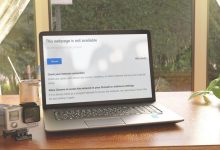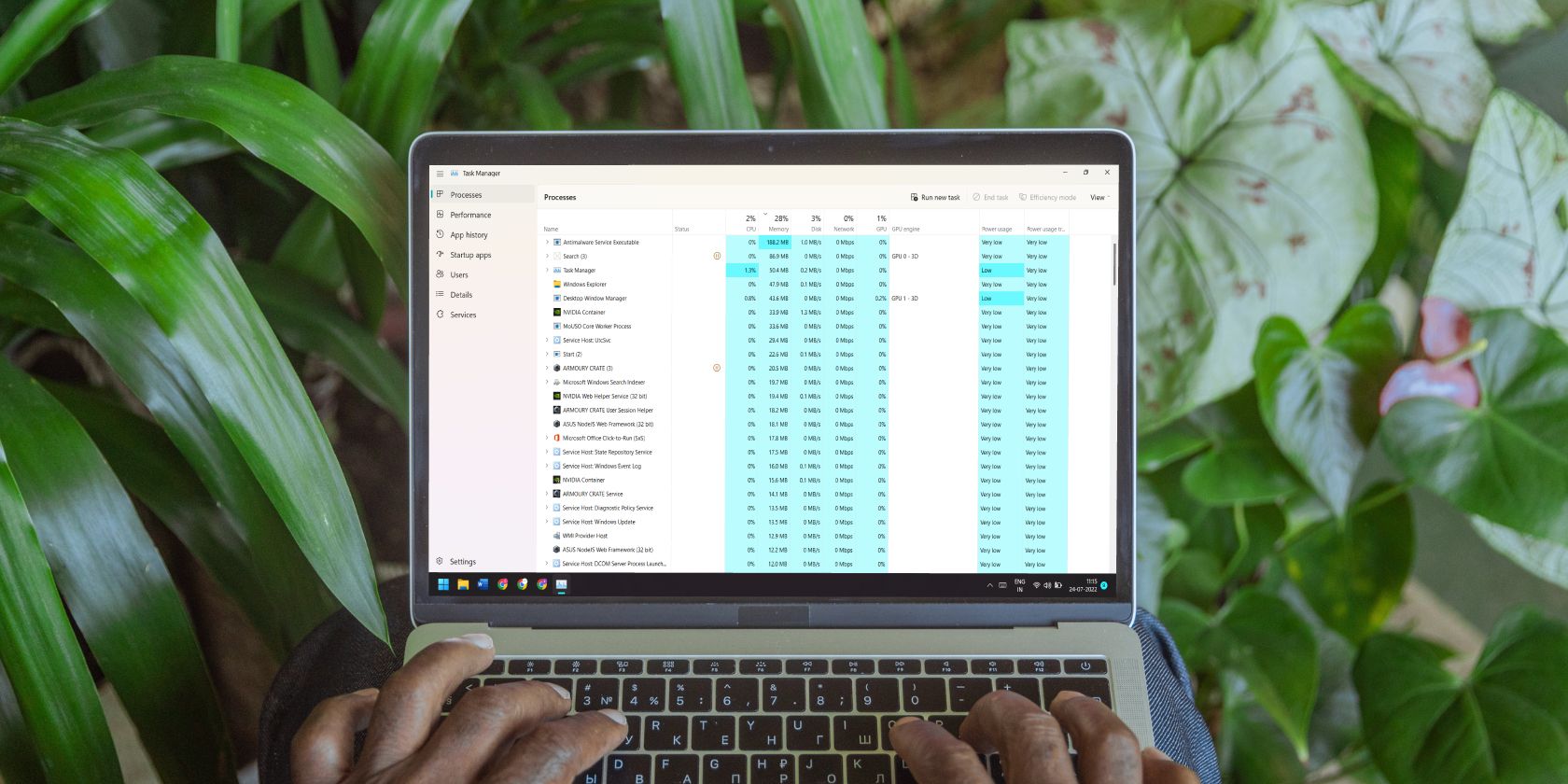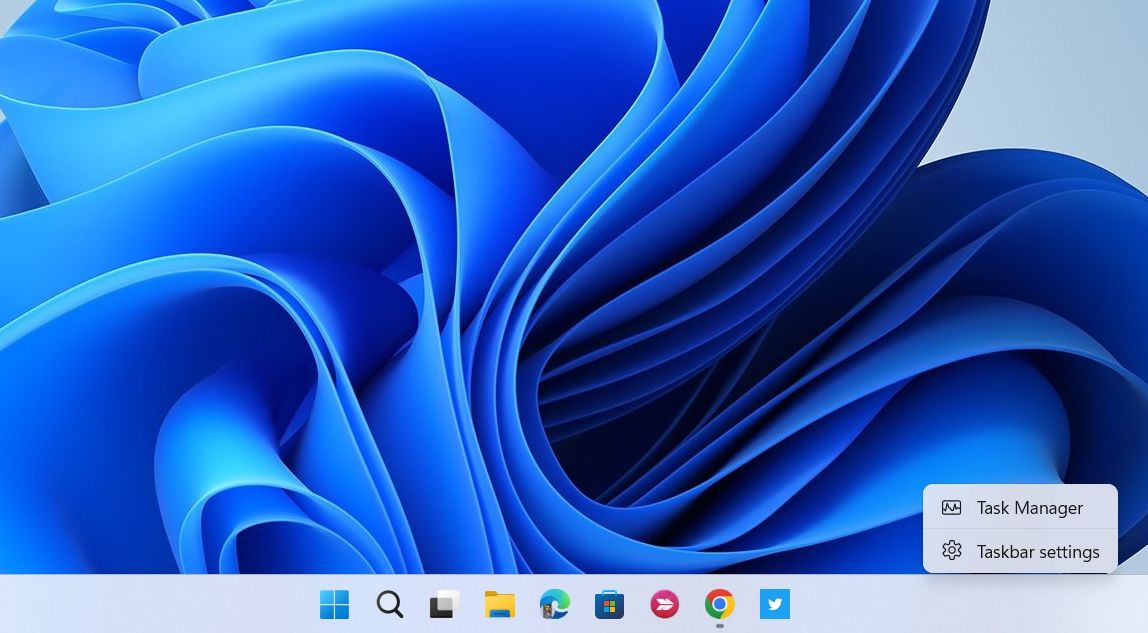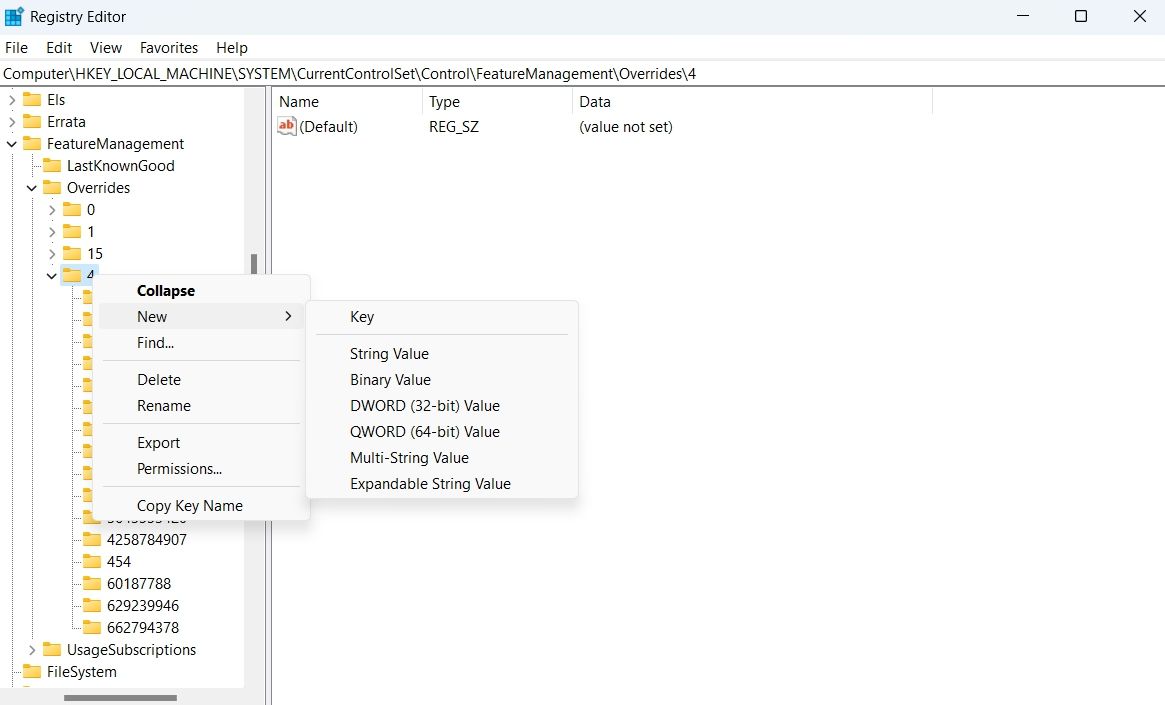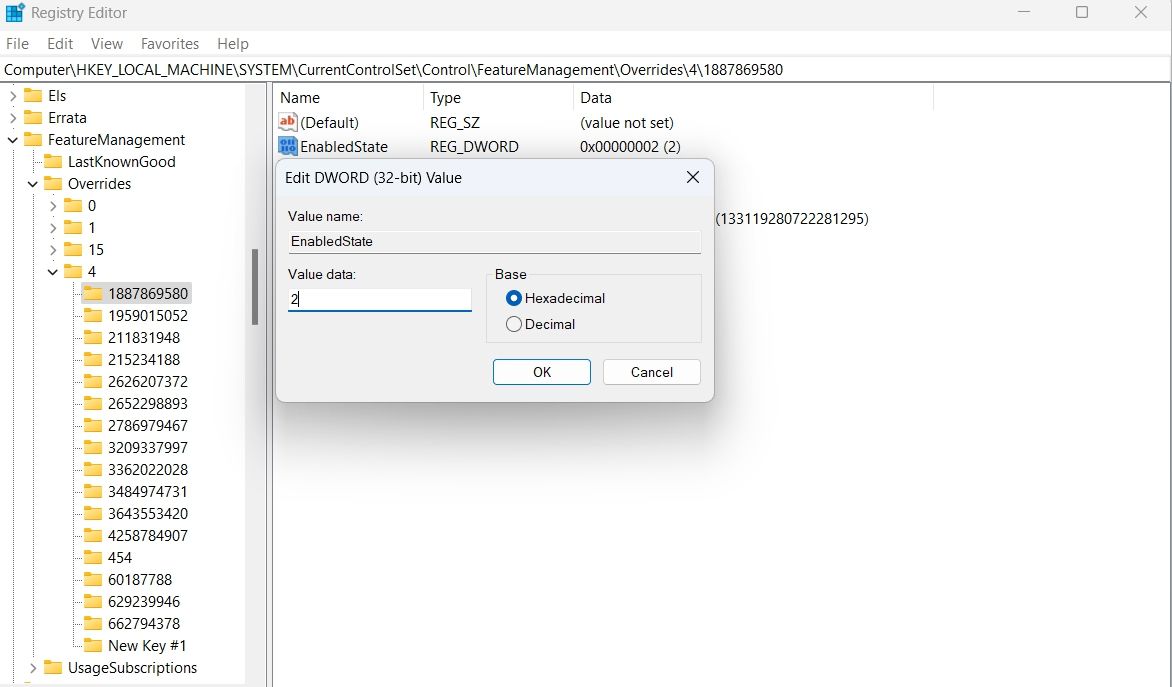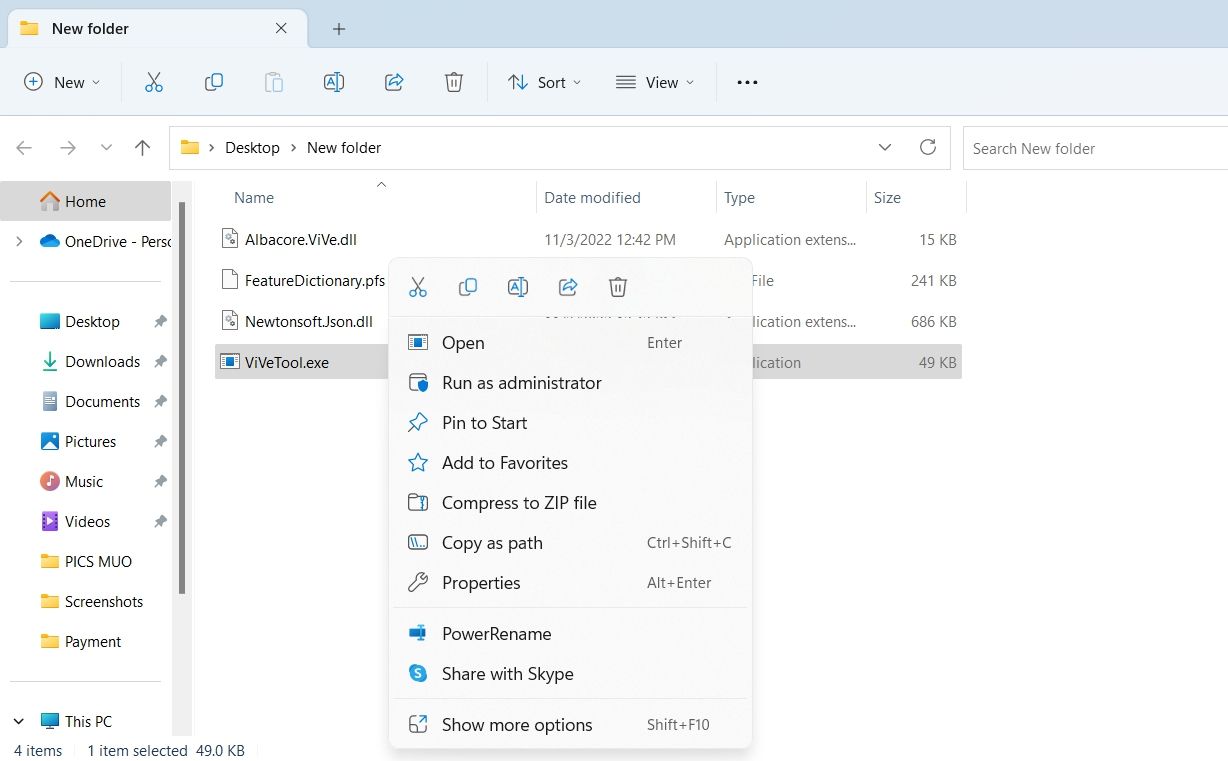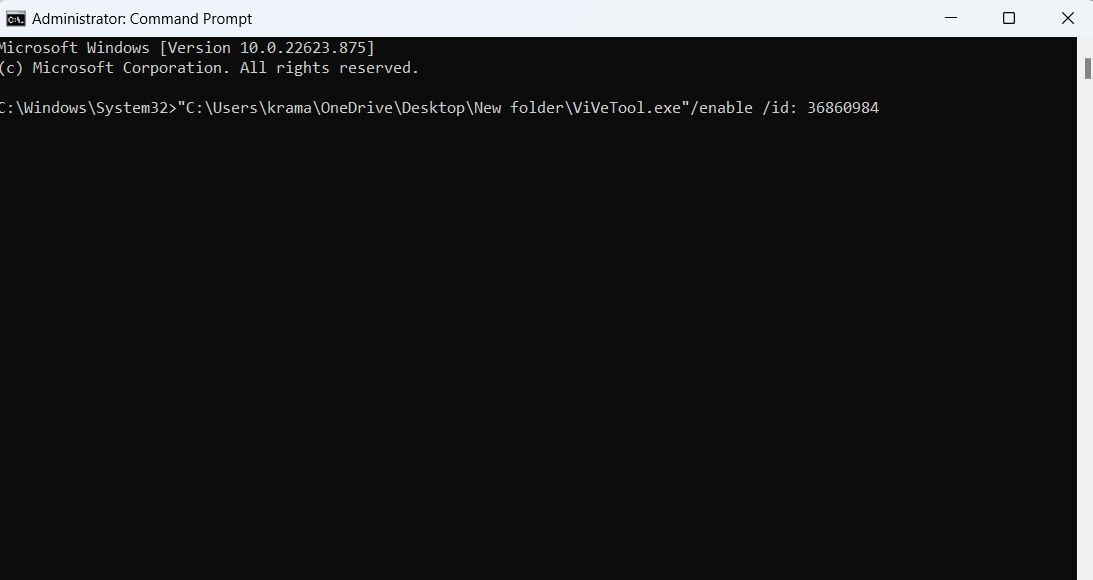.
Facilite a abertura do Gerenciador de Tarefas adicionando uma entrada de menu de contexto da Barra de Tarefas no Windows.
O Gerenciador de Tarefas está entre os componentes mais importantes de um PC com Windows. Existem várias maneiras pelas quais você pode acessar o Gerenciador de Tarefas em seu computador. Mas entre todos eles, a maneira mais conveniente é clicar com o botão direito do mouse na Barra de Tarefas e escolher Gerenciador de Tarefas no menu de contexto.
Infelizmente, esse método está desabilitado por padrão no Windows 11. Neste artigo, exploraremos como você pode habilitar a opção Gerenciador de Tarefas no menu de contexto da Barra de Tarefas.
Existem duas maneiras pelas quais você pode adicionar a opção Gerenciador de Tarefas ao menu de contexto da Barra de Tarefas. Uma é usando o Editor do Registro, enquanto que, no outro método, usaremos o Vivetool.
Observe que seu sistema deve estar no OS Build 22621.675 ou posterior para adicionar esse recurso.
Há muitas maneiras de verificar o número de compilação no Windows. Para fazer isso usando o menu Configurações, navegue até Sistema > Sobre. Você pode ver o número de compilação do SO sob o Especificação do Windows seção.
Habilitar o Gerenciador de Tarefas usando o Editor do Registro
Se você for um usuário experiente do Windows, poderá adicionar o Gerenciador de Tarefas ao menu de contexto da Barra de Tarefas editando um arquivo de registro. Como você deve saber, modificar arquivos de registro é arriscado, pois um movimento errado pode danificar seu dispositivo. Portanto, você deve fazer backup do registro do Windows antes de fazer qualquer alteração.
Para habilitar a opção Gerenciador de Tarefas no menu de contexto da Barra de Tarefas, use as seguintes etapas:
- Inicie a caixa de diálogo Executar, digite regedit na barra de pesquisa e pressione Digitar.
- Clique Sim para o UAC que surge.
- No Editor do Registro, vá para o seguinte local.
HKEY_LOCAL_MACHINESYSTEMCurrentControlSetControlFeatureManagementOverrides4 - Clique com o botão direito do mouse no 4 subchave, escolha Novo, e depois selecione Chave no menu de contexto.
- Defina o nome da chave como 1887869580 e pressione Enter.
- Clique com o botão direito do mouse na chave recém-criada, ou seja, 1887869580, e escolha Novo > Valor DWORD (32 bits).
- Defina o nome do valor EnableState.
- Clique com o botão direito do mouse em EnableState e selecione Modificar.
- Mudar o Dados de valor para 2 e clique OK.
- Agora, clique com o botão direito do mouse na chave 1887869580 novamente e selecione Novo > Valor DWORD (32 bits).
- Nomeie o valor como EnabledStateOptions e pressione Enter.
- Clique com o botão direito do mouse em EnabledStateOptions e selecione Modificar no menu de contexto.
- Na seção Dados do valor, digite 0 e clique em OK.
É isso. Agora, reinicie o computador para que as alterações entrem em vigor.
Habilite o Gerenciador de Tarefas Usando o ViVeTool
ViVeTool é uma ferramenta com a qual você pode ativar recursos extras no Windows. O Windows 11 vem com alguns recursos bem ocultos por padrão, mas você pode usar essa ferramenta para experimentar recursos que estão atualmente em fase de teste.
Para habilitar a opção Gerenciador de Tarefas no menu de contexto da Barra de Tarefas usando o ViVeTool, siga as instruções abaixo:
- Abra um navegador e visite a página de download do ViveTool.
- Clique no ViVeTool-vX.XXzip link sob o Ativos Seções.
- Extraia o arquivo zip baixado (veja como descompactar arquivos no Windows para obter mais informações.)
- Abra a pasta onde você extraiu o arquivo.
- Clique com o botão direito do mouse no arquivo executável do ViVeTool e escolha Copiar como caminho opção do menu de contexto.
- Abra o Menu Iniciar, digite Prompt de comando na barra de pesquisa e escolha Executar como administrador do painel direito.
- Clique Sim para o UAC que surge.
- Na janela do prompt de comando elevado, cole o local copiado.
- Modelo /ativar /id: 36860984 ao lado do local e pressione Enter.
Reinicie o computador para que as alterações tenham efeito.
Você também pode desabilitar a opção Gerenciador de Tarefas no menu de contexto da Barra de Tarefas usando o ViVeTool. Para fazer isso, você precisa digitar /desativar /id: 36860984 próximo ao local e execute o comando.
Acesse rapidamente o Gerenciador de Tarefas no Windows 11
O Gerenciador de Tarefas é uma dessas ferramentas que ajuda a gerenciar aplicativos em segundo plano, aplicativos de inicialização e muito mais no Windows 11. Você pode abrir a Barra de Tarefas pressionando sua tecla de atalho ou pesquisando-a no menu de pesquisa do Windows. Mas a maneira mais rápida de acessá-lo é clicando com o botão direito do mouse na barra de tarefas e escolhendo Gerenciador de tarefas no menu de contexto.
Agora que você já sabe como acessar o Gerenciador de Tarefas, por que não aprender a usar seu modo de eficiência?
.